
Spotify to popularna na całym świecie usługa strumieniowego przesyłania muzyki. Jego funkcje i wspaniała kolekcja ton piosenek przyciągnęły wielu różnych użytkowników, którzy szukają sposobu na urozmaicenie swoich wrażeń ze słuchania muzyki.
Niewielu jednak stać na takie wydatki Spotifyplany abonamentowe. Dlatego dużo Spotify Z myślą o takich użytkownikach na rynku pojawiły się konwertery muzyczne.
Tuneskit Spotify Konwerter jest jednym ze słynnych Spotify konwertery. Jeśli chcesz wiedzieć więcej, to Tuneskit Spotify Recenzja konwertera może być w stanie ci pomóc.
Oprócz tego damy Ci również alternatywne narzędzie, które możesz wypróbować, abyś mógł się nim cieszyć Spotify utwory nawet bez subskrypcji Premium.
Przewodnik po zawartości Część 1. Plusy i minusy Tuneskita Spotify PrzetwornikCzęść 2. Czy korzystanie z Tuneskit jest legalne? Spotify Przetwornik?Część 3. Jak korzystać z Tuneskit Spotify PrzetwornikCzęść 4. Cena i plan abonamentowy Tuneskit Spotify PrzetwornikCzęść 5. Alternatywa dla Tuneskit Spotify PrzetwornikCzęść 6. Podsumowanie
Tuneskit Spotify Konwerter jest dostępny zarówno dla komputerów Mac, jak i Winużytkowników dows. Jest to dobry program do pobierania Spotify muzyka, której możesz użyć do konwersji i pobrania Spotify wykonawców, albumów, list odtwarzania i utworów do M4B, M4A, FLAC, WAV, AAC i MP3 bezstratnie. Dzięki temu możesz słuchać Spotify utwory offline na wybranym urządzeniu lub odtwarzaczu.
Co więcej, z tym potężnym Spotify konwerter muzyczny, oba Premium a darmowi użytkownicy aplikacji mogą łatwo nimi sterować Spotify utwory, pobierając dowolne z nich Spotify muzykę bez utraty oryginalnej jakości utworów. Dowiedzmy się więcej o funkcjach tego niesamowitego narzędzia w Tuneskit Spotify Recenzja konwertera.
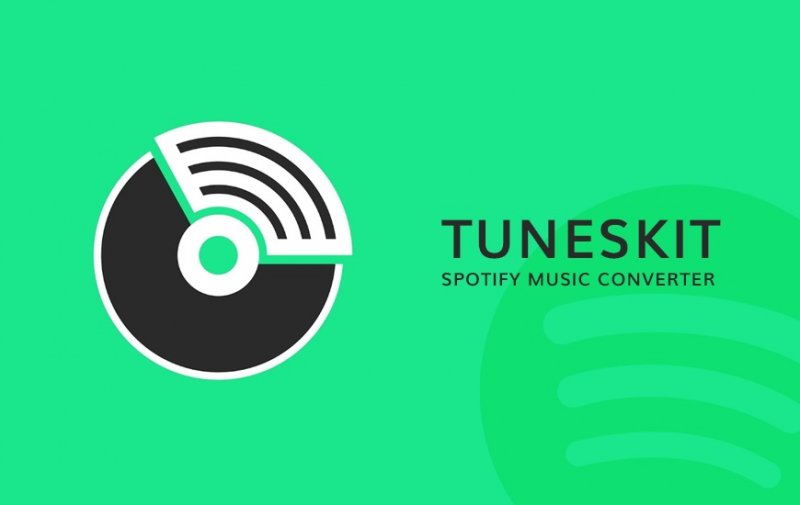
Pomimo przyjaznego interfejsu użytkownika TunesKit Spotify Konwerter ma istotne wady, do których należą ograniczenia w zakresie bezpłatnego okresu próbnego, szybkość konwersji i stosunkowo wysoka opłata abonamentowa.
Po pierwsze, bezpłatna wersja próbna TunesKit Spotify Konwerter umożliwia konwersję utworów tylko przez jedną minutę. To ograniczenie czasowe utrudnia ocenę, czy oprogramowanie może pomyślnie przekonwertować całość Spotify utworów lub całych list odtwarzania. Dodatkowo prędkość konwersji jest niższa od reklamowanej prędkości 5X, szczególnie w przypadku wersji na komputery Mac, która umożliwia jedynie pobieranie Spotify utworów z 1X mniejszą szybkością, co powoduje czasochłonne operacje.
Aby uzyskać nieograniczony dostęp Spotify pobierania utworów, użytkownicy muszą zapłacić 34.95 dolarów. Jednak poza tym istnieje minimalne rozróżnienie między bezpłatną i płatną wersją oprogramowania. Ta strategia cenowa może wydawać się nadmierna w stosunku do funkcjonalności oferowanych przez TunesKit Spotify Przetwornik. Oto zwięzła lista podsumowująca wady tego narzędzia:
Bezpieczeństwo korzystania z TunesKit Spotify Konwerter zależy od źródła oprogramowania i jego przeznaczenia. Pobieranie oprogramowania bezpośrednio z oficjalnej strony TunesKit jest ogólnie uważane za bezpieczne. To powszechnie uznane Spotify Program music converter jest wolny od wirusów, złośliwego oprogramowania i programów szpiegujących, więc jego używanie nie powinno stanowić zagrożenia dla bezpieczeństwa Twojego komputera.
Należy jednak zachować ostrożność podczas pobierania oprogramowania z witryn internetowych osób trzecich, zwłaszcza tych, które często wyświetlają wyskakujące reklamy. Nieumyślne kliknięcie tych reklam może spowodować pobranie złośliwego oprogramowania lub oprogramowania ransomware, co może zagrozić bezpieczeństwu komputera.
Jeśli chodzi o bezpieczeństwo Twojego Spotify konta, istnieje potencjalne ryzyko jego zablokowania podczas korzystania z TunesKit Spotify Przetwornik. Legalność korzystania z oprogramowania zależy od celu. Używanie TunesKit do zapisywania jest legalne Spotify muzykę do użytku osobistego, zwłaszcza jeśli masz Spotify Subskrypcja premium i chcesz słuchać Spotify muzykę na nieobsługiwanych urządzeniach.
TunesKit osiąga to poprzez utworzenie wirtualnej karty dźwiękowej i nagrywanie utworów Spotify zamiast usuwać szyfrowanie DRM. Dzięki temu nie narusza ochrony DRM, co rozwiewa obawy w tym obszarze.
Przejdźmy teraz do tego, jak możesz korzystać z Tuneskit Spotify Konwerter do konwersji pożądanego Spotify utwory. Poniżej znajduje się przegląd kroków:
Przejdźmy do szczegółowych kroków konwersji Spotify piosenki za pomocą Tuneskit Spotify Konwerter w kolejnych sekcjach.
Jak wspomniano wcześniej, Tuneskit Spotify Konwerter jest dostępny zarówno dla komputerów Mac, jak i Winużytkownicy dows. Możesz wybrać, który pobrać, który odpowiada Twojemu systemowi operacyjnemu.

Po pobraniu instalatora i zainstalowaniu Tuneskit Spotify Music Converter aplikację, uruchom ją. Aplikacja automatycznie załaduje plik Spotify oprogramowanie. Wyszukaj utwór, playlistę lub album, z którego chcesz pobrać Spotify, a następnie przeciągnij je do interfejsu Tuneskit. Innym sposobem jest wklejenie Spotify linki muzyki do pola wyszukiwania Tuneskit.
Należy pamiętać, że użytkownicy Spotifydarmowej wersji mają również możliwość przeciągania i upuszczania żądanych Spotify utwory/albumy/listy odtwarzania do aplikacji, nawet jeśli nie chcą ich pobierać.
Po zaimportowaniu Spotify utwory zostały pomyślnie załadowane do aplikacji Tuneskit, kliknij pasek menu aplikacji, a następnie wybierz Preferencje. W tym miejscu aplikacja poprosi Cię o wybranie formatu wyjściowego utworów. Aplikacja obecnie obsługuje MP3, FLAC, WAV, AAC, M4A, WAV i M4B.
Co więcej, możesz ustawić inne ustawienia, takie jak częstotliwość próbkowania, bit, szybkość, kanał audio i inne, aby bardziej spersonalizować swoje utwory. Należy jednak pamiętać, że jeśli nie chcesz, aby konwersja była niestabilna, musisz ustawić 1X jako prędkość konwersji aplikacji, aby uniknąć błędów konwersji. Na koniec Tuneskit Spotify Music Converter umożliwia porządkowanie przekonwertowanych utworów według wykonawców lub albumów.
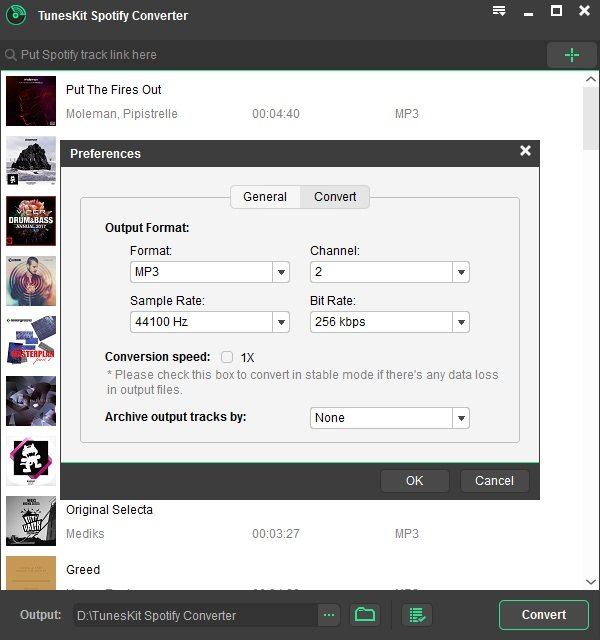
Gdy będziesz zadowolony z ustawień wyjściowych w oparciu o określone potrzeby, rozpocznij proces konwersji do żądanego formatu, klikając konwertować. Po zakończeniu konwersji możesz teraz kliknąć folder historii aplikacji. Spowoduje to przejście do lokalizacji przekonwertowanych utworów. Następnie możesz w końcu przenieść je na dowolne urządzenie, aby słuchać ich w trybie offline.
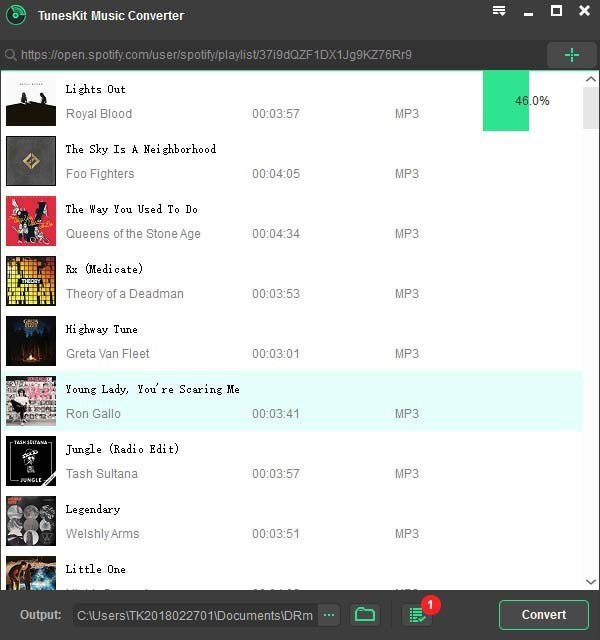
Płatna wersja oprogramowania oferuje pojedynczą licencję w cenie 29.95 USD, dostępną zarówno dla komputerów Mac, jak i Winplatformy dows. Dzięki licencji Single możesz używać oprogramowania tylko na jednym komputerze. Dla tych, którzy potrzebują większej elastyczności, dostępna jest opcja Family License, która kosztuje 39.95 USD i obsługuje do 5 komputerów.
Natomiast wersja próbna TunesKit Spotify Music Converter jest całkowicie bezpłatne. Przeprowadziliśmy testy zarówno bezpłatnej, jak i płatnej wersji oprogramowania i ze zdziwieniem odkryliśmy, że nie ma między nimi dużej różnicy. Podstawowa różnica polega na ograniczeniach wersji darmowej, ponieważ pozwala ona na konwersję utworów tylko przez jedną minutę. Poza tym ograniczeniem zarówno wersja płatna, jak i próbna działają identycznie.
Biorąc pod uwagę opłatę subskrypcyjną, ograniczone możliwości pobierania i powolną prędkość, płacisz 39.95 USD wyłącznie za nieograniczoną kwotę Spotify pobieranie utworów może wydawać się wydatkiem, którego można uniknąć. Dla tych, którzy szukają zwiększonej funkcjonalności w bardziej przystępnej cenie, istnieją alternatywne opcje, takie jak DumpMedia Spotify Music Converter. Ta alternatywa zapewnia szerszą gamę funkcji i szybszą wydajność pobierania Spotify muzyka.
DumpMedia Spotify Music Converter jest kolejnym doskonały downloader możesz użyć do pobrania i przekonwertowania żądanego Spotify piosenki. Możesz użyć tej aplikacji, aby pobrać i przekonwertować dowolne Spotify muzykę, listy odtwarzania lub albumy MP3, M4A, WAV i FLAC.
To narzędzie może zachować oryginalną jakość twojego Spotify akta. Jest potężny i szybki Spotify konwerter, który pozwala cieszyć się swoim Spotify muzyka bez abonamentu premium. W ten sposób dając ci wolność Spotify!
Darmowe pobieranie Darmowe pobieranie
Teraz, aby przekonwertować pliki multimedialne na żądane formaty, wykonaj poniższe czynności:
Poniżej znajdują się bardziej szczegółowe kroki konwersji plików wideo do pożądanego formatu za pomocą DumpMedia.
Oczywiście zanim zaczniesz korzystać z aplikacji, musisz najpierw pobrać oprogramowanie. Dobra wiadomość jest taka, DumpMedia ma bezpłatna wersja dla komputerów Mac abyś najpierw wypróbował oprogramowanie, zanim zdecydujesz, czy jest to odpowiednie narzędzie dla Ciebie, czy nie, ale zapewniamy, że nie będziesz rozczarowany jego funkcjami.
Darmowe pobieranie Darmowe pobieranie
Po pobraniu DumpMedia instalator, uruchom aplikację, wykonując poniższe kroki Winsystemy operacyjne dows i macOS.
W razie zamówieenia projektu Winużytkownicy dows, przejdź do Szukaj ikona (lupa) obok Winikonę dows na pasku zadań komputera. Wpisz DumpMedia w polu tekstowym. Kliknij na DumpMedia aplikacji w wynikach wyszukiwania.
W przypadku użytkowników systemu macOS kliknij przycisk Launchpad ikonę w komputerze Dok. Ikona startera to szare kółko z ciemnoszarą rakietą pośrodku. Rodzaj DumpMedia na Szukaj pasek w najwyższej części Naciśnij Powrót na klawiaturze, aby uruchomić aplikację.
Dodaj identyfikator URI swojego Spotify utwór/lista odtwarzania/album na pasku wyszukiwania lub możesz przeciągnąć i upuścić pliki do aplikacji.

Szukaj Konwertuj wszystkie zadania na tekst w prawym górnym rogu interfejsu. Wybierz żądany format wyjściowy (FLAC, WAV, M4A lub MP3). W dolnej części interfejsu kliknij przycisk Przeglądaj i przeglądaj komputer w celu znalezienia żądanego folderu docelowego przekonwertowanych plików.

Kliknij konwertować przycisk, aby rozpocząć konwersję pliku wideo. Poczekaj na zakończenie konwersji.

Słucham swojego ulubionego Spotify piosenki za darmo nawet bez połączenia z Internetem to świetny sposób na spędzenie wolnego czasu w dowolnym miejscu i czasie. Ponadto nie musisz się martwić o problemy z kompatybilnością i problematyczne błędy występujące w programie Spotify app.
Tuneskit Spotify Konwerter i DumpMedia Spotify Music Converter to obie świetne aplikacje, dzięki którym możesz zdobyć to, czego pragniesz Spotify piosenki. Każdy z nich ma swoje unikalne funkcje, które może zaoferować. Możesz wypróbować każdy z nich, aby dowiedzieć się, który z nich najlepiej odpowiada Twoim wymaganiom.
